excel隔行填充颜色
Excel中,隔行填充颜色是一种常见的操作,它可以帮助我们更清晰地区分数据行,提高数据的可读性,下面,我将详细介绍如何在Excel中实现隔行填充颜色,包括使用内置功能、条件格式以及VBA宏等多种方法。
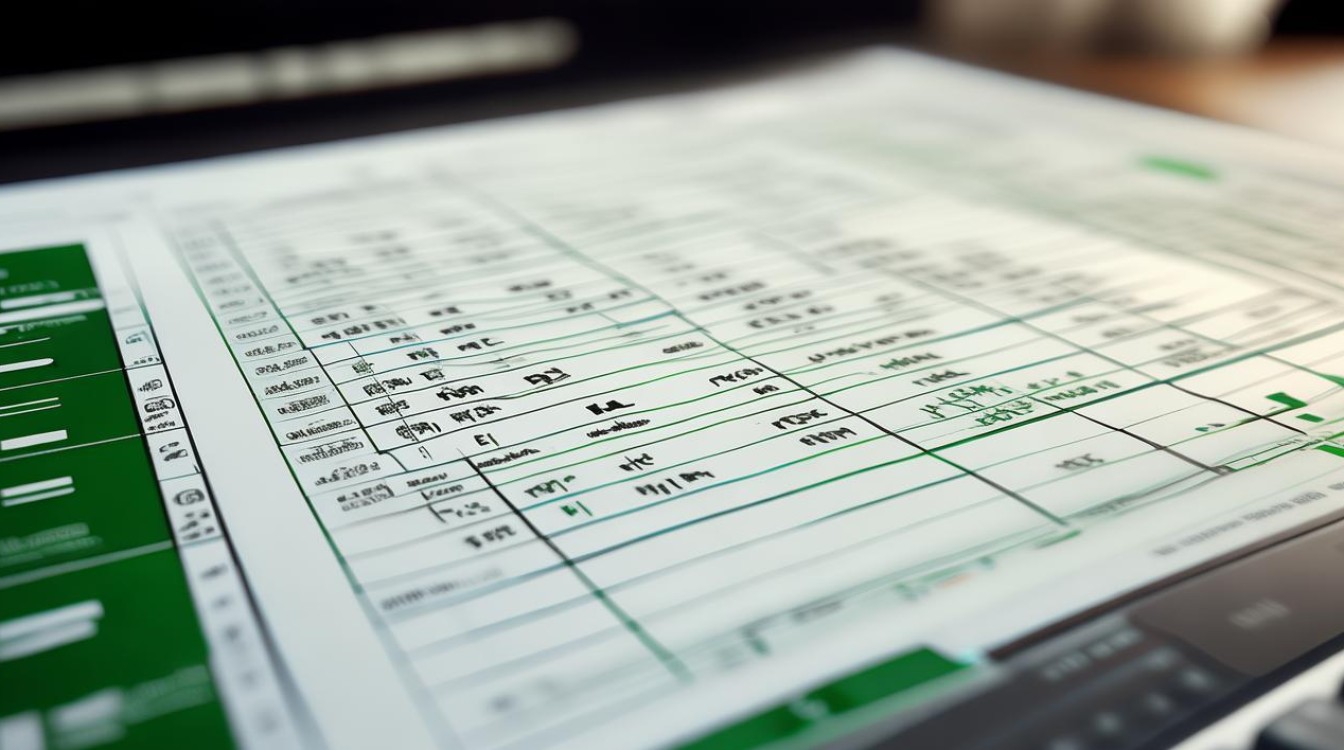
使用Excel内置功能隔行填充颜色
Excel提供了多种内置方法来实现隔行填充颜色,其中最常用的是通过“设置单元格格式”中的“图案”选项进行设置。
-
手动设置:
- 选中需要填充颜色的行或列。
- 右键点击,选择“设置单元格格式”。
- 在弹出的对话框中,选择“图案”选项卡。
- 选择喜欢的颜色,然后点击“确定”即可。
-
使用“格式刷”:
- 先对某一行进行颜色填充。
- 然后选中该行,点击“格式刷”按钮。
- 再选中其他需要填充相同颜色的行,即可快速复制格式。
使用条件格式实现隔行填充颜色
条件格式是Excel中非常强大的功能,它可以根据单元格的内容或位置自动应用格式,我们可以利用条件格式来实现隔行填充颜色。
-
打开条件格式对话框:
- 选中需要应用条件格式的单元格区域。
- 点击“开始”选项卡中的“条件格式”。
- 选择“新建规则”。
-
设置条件:
![excel隔行填充颜色 excel隔行填充颜色]()
- 在“新建格式规则”对话框中,选择“使用公式确定要设置格式的单元格”。
- 在“为符合此公式的值设置格式”框中输入公式
=MOD(ROW(),2)=0(表示偶数行)或=MOD(ROW(),2)=1(表示奇数行)。 - 点击“格式”按钮,选择填充颜色,然后点击“确定”。
-
应用规则:
回到“新建格式规则”对话框,点击“确定”即可。
使用VBA宏实现隔行填充颜色
对于需要频繁进行隔行填充颜色的用户来说,编写一个VBA宏可以大大提高工作效率。
-
打开VBA编辑器:
- 按下
Alt + F11组合键,打开VBA编辑器。
- 按下
-
插入新模块:
在VBA编辑器中,点击“插入”菜单下的“模块”。
![excel隔行填充颜色 excel隔行填充颜色]()
-
编写代码:
Sub 隔行填充颜色() Dim i As Integer For i = 1 To Selection.Rows.Count If i Mod 2 = 0 Then Selection.Rows(i).Interior.Color = RGB(200, 200, 200) '设置偶数行颜色 Else Selection.Rows(i).Interior.Color = RGB(255, 255, 255) '设置奇数行颜色 End If Next i End Sub -
运行宏:
- 关闭VBA编辑器,回到Excel工作表。
- 选中需要填充颜色的单元格区域。
- 按下
Alt + F8组合键,打开“宏”对话框。 - 选择刚才创建的宏
隔行填充颜色,然后点击“运行”。
注意事项
- 颜色选择:在选择填充颜色时,建议选择与背景色对比明显的颜色,以便更好地突出显示数据。
- 性能考虑:对于大量数据的表格,使用VBA宏可能会影响性能,可以考虑使用条件格式或其他优化方法。
- 兼容性:不同版本的Excel在功能和界面上可能有所不同,上述方法主要基于较新版本的Excel,如Office 365或Excel 2019,如果使用的是旧版本Excel,可能需要调整部分步骤或方法。
FAQs
Q1: 如何取消已经设置的隔行填充颜色? A1: 要取消已经设置的隔行填充颜色,可以选中应用了颜色填充的单元格区域,然后点击“开始”选项卡中的“条件格式”,选择“清除规则”,再从下拉菜单中选择“清除所选单元格的规则”或“清除整个工作表的规则”,这样,之前设置的隔行填充颜色就会被取消。
Q2: 是否可以自定义隔行填充的颜色模式?
A2: 是的,你可以根据自己的喜好自定义隔行填充的颜色模式,在使用条件格式或VBA宏时,可以通过修改颜色值来实现不同的颜色搭配,在VBA宏中,你可以将RGB(200, 200, 200)和RGB(255, 255, 255)替换为你喜欢的颜色代码,同样地,在使用条件格式时,你也可以在“设置单元格格式”对话框中选择任意颜色
版权声明:本文由 数字独教育 发布,如需转载请注明出处。



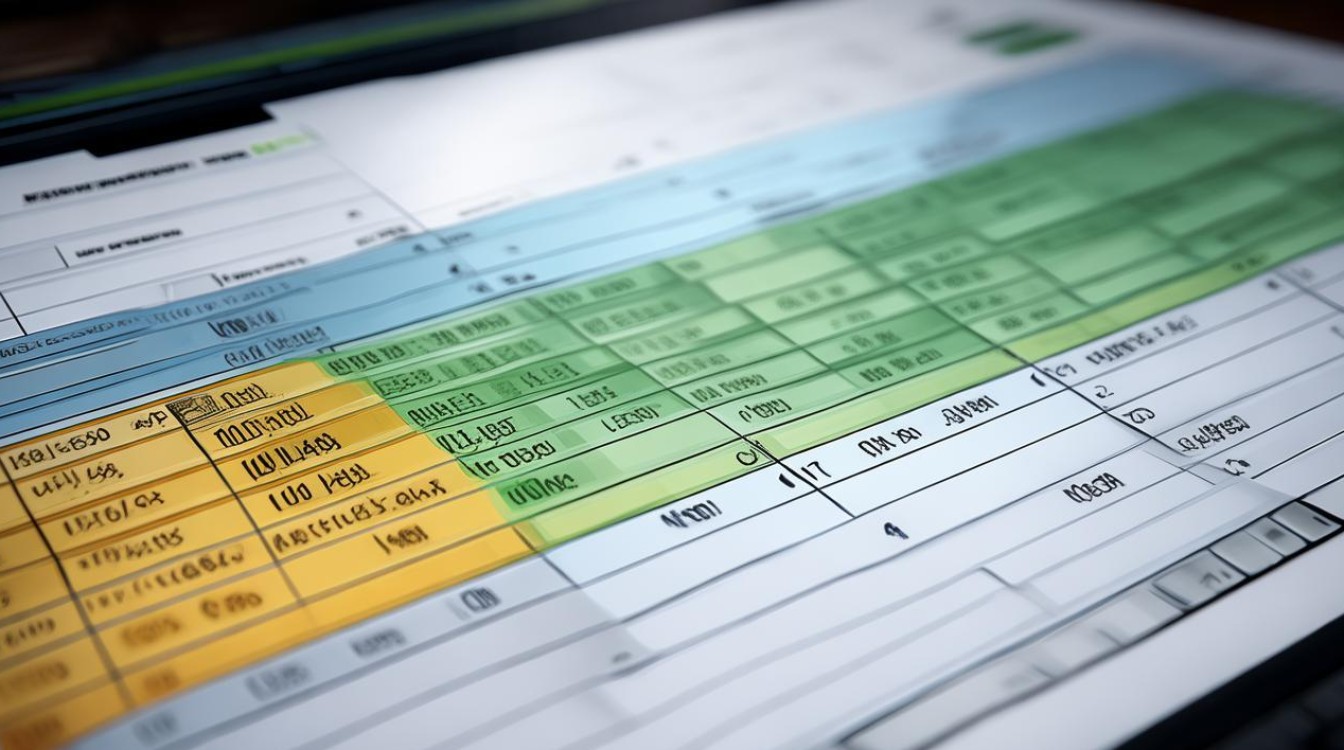











 冀ICP备2021017634号-12
冀ICP备2021017634号-12
 冀公网安备13062802000114号
冀公网安备13062802000114号